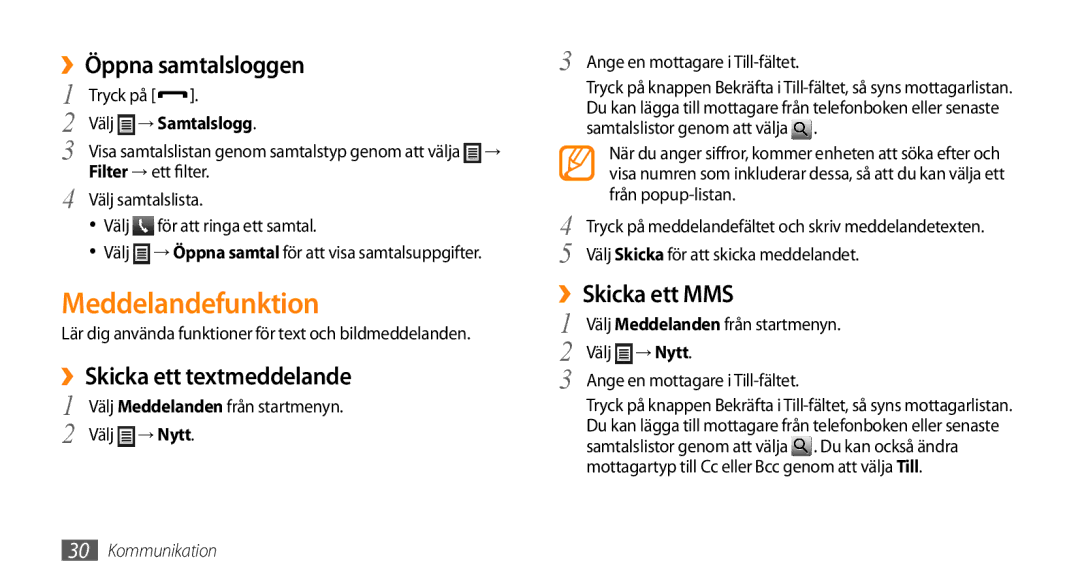1
2
3
3
Välj Meddelanden från startmenyn.
Tryck på knappen Bekräfta i Till-fältet, så syns mottagarlistan. Du kan lägga till mottagare från telefonboken eller senaste samtalslistor genom att välja .
När du anger siffror, kommer enheten att söka efter och visa numren som inkluderar dessa, så att du kan välja ett från popup-listan.
4 Tryck på meddelandefältet och skriv meddelandetexten.
5 Välj Skicka för att skicka meddelandet.
››Skicka ett MMS
Ange en mottagare i Till-fältet.
››Öppna samtalsloggen
1 | Tryck på [ | ]. |
2 | Välj → Samtalslogg. | |
3 | Visa samtalslistan genom samtalstyp genom att välja → | |
Filter → ett filter. | ||
4 Välj samtalslista.
•Välj ![]() för att ringa ett samtal.
för att ringa ett samtal.
•Välj ![]() → Öppna samtal för att visa samtalsuppgifter.
→ Öppna samtal för att visa samtalsuppgifter.
Meddelandefunktion
Lär dig använda funktioner för text och bildmeddelanden.
››Skicka ett textmeddelande
1 | Välj Meddelanden från startmenyn. |
2 | Välj → Nytt. |
Välj  → Nytt.
→ Nytt.
Ange en mottagare i Till-fältet.
Tryck på knappen Bekräfta i ![]() . Du kan också ändra mottagartyp till Cc eller Bcc genom att välja Till.
. Du kan också ändra mottagartyp till Cc eller Bcc genom att välja Till.
30Kommunikation